-
×Información¿Necesita ayuda con Windows 11?
Vea información sobre compatibilidad, actualización y soluciones para problemas conocidos de HP y Microsoft, clicando aquí
InformaciónCorrija errores en Win 10Resuelva problemas de actualización de Windows 10 en un PC HP – Centro de soporte HP para Windows 10
-
-
×Información¿Necesita ayuda con Windows 11?
Vea información sobre compatibilidad, actualización y soluciones para problemas conocidos de HP y Microsoft, clicando aquí
InformaciónCorrija errores en Win 10Resuelva problemas de actualización de Windows 10 en un PC HP – Centro de soporte HP para Windows 10
-
- Comunidad de Soporte HP
- >
- Impresoras
- >
- Impresión
- >
- Escanear, no parece la opción OCR
- Suscribirse
- Marcar tema como nuevo
- Marcar tema como leído
- Hacer que este Tema flote siempre en la parte superior de mi pantalla
- Seguir
- Suscribir
- Silenciar
- Página de impresión sencilla

Crea una cuenta en la Comunidad HP para personalizar tu perfil y realizar una pregunta
- Marcar como nuevo
- Favorito
- Suscribir
- Silenciar
- Suscribirse
- Resaltar
- Imprimir
- Reportar Mensaje
Escanear, no parece la opción OCR
el 20-01-2022 04:05 PM
Al escanear un documento, no me aparece la opción OCR.
En mi anterior impresora ,otra office Jet, si me aparecia,
- Marcar como nuevo
- Favorito
- Suscribir
- Silenciar
- Suscribirse
- Resaltar
- Imprimir
- Reportar Mensaje
Escanear, no parece la opción OCR
el 20-01-2022 04:11 PM
Estimado @Raúlgran
instale los controladores basicos:
y en dado caso sino aparece instale el paquete completo
Manual Usuario pagina 40
http://h10032.www1.hp.com/ctg/Manual/c05135686
Para escanear un documento para que contenga texto editable(Windows)
Puede escanear diferentes tipos de documentos impresos en un formato donde pueda buscar y editar.
Si Guardar como texto editable (OCR) no aparece en la lista de opciones de escaneo disponibles, debe
reinstalar el software y elegir dicha opción.
1. Cargue el original con el lado de impresión hacia abajo en la esquina frontal derecha del cristal del
escáner o con el lado de impresión hacia arriba en el alimentador de documentos.
2. Abra el software de la impresora HP. Para obtener más información, vea Abra el software de la
impresora HP (Windows).
3. En el software de la impresora, haga clic en Escanear un documento o foto .
4. Seleccione Guardar como texto editable (OCR) y haga clic en Digitalizar .
NOTA: La pantalla inicial le permite comprobar y modificar algunos ajustes básicos. Haga clic en el
vínculo Más en la esquina superior derecha del cuadro de diálogo Escanear para revisar y modificar los
ajustes avanzados.
Para obtener más información, vea Cambiar los ajustes de escaneo (Windows).
Si Mostrar el visualizador después del escaneo se selecciona, puede realizar ajustes a la imagen
escaneada en la pantalla de vista previa
Mi ayuda es voluntaria
- Si lo ayude a solucionar su consulta o problema por favor haga clic sobre ACEPTAR COMO SOLUCION en el mensaje que aporto la solución
- Marcar como nuevo
- Favorito
- Suscribir
- Silenciar
- Suscribirse
- Resaltar
- Imprimir
- Reportar Mensaje
Escanear, no parece la opción OCR
el 20-01-2022 11:59 PM
Hola @Raúlgran
Prueba a escanear con el siguiente programa;
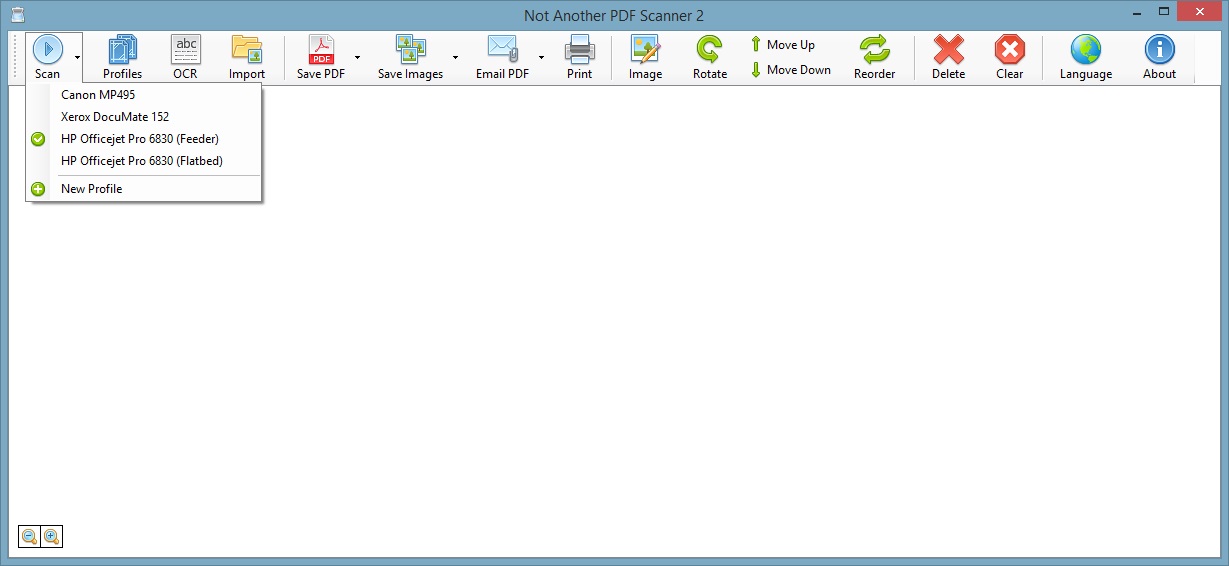
Espero que esta información te ayude o se aclare la pregunta 😊👍
- Dale click al botón de "SI" en donde dice"¿Esta respuesta fue útil?"...
para agradecer,
- y si te ayuda la respuesta dale click al botón Aceptar como Solución.
Saludos,
ferRX.
- Marcar como nuevo
- Favorito
- Suscribir
- Silenciar
- Suscribirse
- Resaltar
- Imprimir
- Reportar Mensaje
Escanear, no parece la opción OCR
el 24-01-2022 07:08 PM
Muy buen programa, sencillo y practico.
Gracias
- Marcar como nuevo
- Favorito
- Suscribir
- Silenciar
- Suscribirse
- Resaltar
- Imprimir
- Reportar Mensaje
Escanear, no parece la opción OCR
el 25-01-2022 09:42 AM
Descargo los controladores, tanto básicos como completos.
Sigo instrucciones hasta llegar al punto tres- Activar.
Entonces me aparece en pantalla : "Instala el software HO Easy Star mas reciente, disponemos de una mejor opción..."
Le doy a obtener software, y me aparece. "Lo sentimos este navegador no es compatible".
Ya no puedo continuar.
Lo he hecho con dos navegadores Edge y Google.
- Marcar como nuevo
- Favorito
- Suscribir
- Silenciar
- Suscribirse
- Resaltar
- Imprimir
- Reportar Mensaje
Escanear, no parece la opción OCR
el 25-01-2022 01:01 PM
Instale los controladores basicos
Mi ayuda es voluntaria
- Si lo ayude a solucionar su consulta o problema por favor haga clic sobre ACEPTAR COMO SOLUCION en el mensaje que aporto la solución
- Marcar como nuevo
- Favorito
- Suscribir
- Silenciar
- Suscribirse
- Resaltar
- Imprimir
- Reportar Mensaje
Escanear, no parece la opción OCR
el 26-01-2022 02:36 PM
continua apareciéndome la pagina de escaneo básica sin opciones.
Me he descargado Scan Doctor y ahí, si he podido encontrar solución, se me abren opciones de escaneo de todo tipo de opciones para guardar, incluido OCR.
El problema es que no se como retener esa pagina, para entrar directamente cuando vaya a escanear.
Cada vez que necesito escanear OCR, me toca abrir Scan Doctor y proceder a la resolución de problemas de scanner, hasta llegar de nuevo a la pagina, donde si aparecen todas las opciones.
No comprendo como esta pagina no aparece en HP Smart, en mi anterior impresora una 6500, si la tenia desde el principio, esta impresora es una **bleep** en el software de escaneo.
El HP Smart creo que es el culpable, es un programa muy malo, ¿como lo puedo eliminar y trabajar con la impresora sin el?
¿No encontraste lo que estabas buscando? Pregunta a la Comunidad
